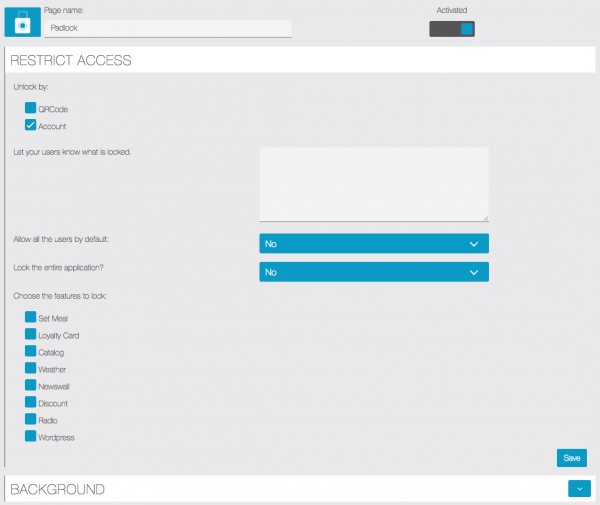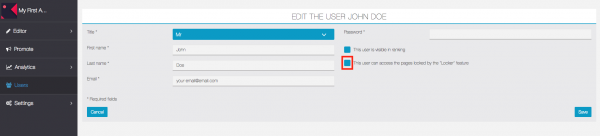Cadeado
Se você precisa bloquear sua aplicação total ou parcialmente, esse é o recurso que você precisa. Escolha as páginas que deseja proteger e como elas devem ser protegidas e os usuários regulares não poderão acessar o conteúdo bloqueado. Se você selecionar uma proteção através da associação, as contas que você autorizou poderão acessar as páginas bloqueadas. Se você escolher uma proteção de código QR, somente usuários que tiverem o QR Code terão acesso às suas seções protegidas.
Graças a este recurso, você poderá bloquear sua aplicação total ou parcialmente.
O conteúdo bloqueado será acessível apenas para usuários autorizados. Nós vamos ver como configurar esse recurso.
Primeiro, você deve adicionar o recurso Caderno à sua aplicação, clique em  "Adicionar páginas" para adicionar esse recurso ao seu aplicativo:
"Adicionar páginas" para adicionar esse recurso ao seu aplicativo:
Desbloquear por:
- " QRCode ": gere um QRCode que, uma vez digitalizado, desbloqueará o cadeado:
- " Conta ": desbloqueie o cadeado para algumas contas. Você deve permitir o acesso das contas manualmente na guia "Usuários":
- " Permitir todos os usuários por padrão ": Se você selecionar "sim" , todos os usuários que já possuem uma conta em seu aplicativo ou usuários que criem uma conta no seu aplicativo terão acesso ao conteúdo bloqueado. Se você deixar "não" , isso significa que você terá que autorizar seus usuários manualmente no menu "Usuários".
- " Bloquear todo o aplicativo? ": Se você escolher " sim " , seu aplicativo inteiro será bloqueado. Com esta opção, você pode criar um aplicativo privado. É útil, por exemplo, forçar seus usuários a criar contas, se você definir "Permitir todos os usuários por padrão" e "Bloquear o aplicativo inteiro" para "sim". Se você escolher "não" , você simplesmente bloqueará algumas páginas do seu aplicativo.
- " Escolha os recursos para bloquear ": Aqui você pode verificar os recursos que deseja bloquear com cadeado, se você definir "Bloquear todo o aplicativo?" Para "não".
AVISO : Antes de enviar um aplicativo, crie um usuário (sem mencionar "teste" ou "demo") com acesso autorizado. Então, quando você publica seu aplicativo no iTunes Connect, complete essas informações nos campos de demonstração do usuário para permitir que a Apple analise o que está por trás do recurso de cadeado.
Você pode alterar o plano de fundo desse recurso na guia "Fundo":